华硕电脑Win11怎么恢复出厂设置? |
您所在的位置:网站首页 › 电脑恢复出厂设置后管理员会消失吗苹果 › 华硕电脑Win11怎么恢复出厂设置? |
华硕电脑Win11怎么恢复出厂设置?
|
当前位置:系统之家 > 系统教程 > 华硕电脑Win11怎么恢复出厂设置?
华硕电脑Win11怎么恢复出厂设置?
时间:2022-03-04 10:12:06 作者:辰奕 来源:系统之家 1. 扫描二维码随时看资讯 2. 请使用手机浏览器访问: https://m.xitongzhijia.net/xtjc/20220304/241701.html 手机查看 评论 反馈  网盘下载
青苹果系统 Ghost Win11 64位 最新完整版 V2022.02
网盘下载
青苹果系统 Ghost Win11 64位 最新完整版 V2022.02
大小:5.22 GB类别:Windows 11系统 华硕官方在微软推出Windows11操作系统后,也在一批电脑中预装了最新的Win11系统,那么当用户在使用电脑的时候遇到一些问题想要恢复出厂设置,要怎么操作呢?下面小编就带着大家一起看看吧! 操作方法: 1、先进入系统主界面点击左下角徽标; 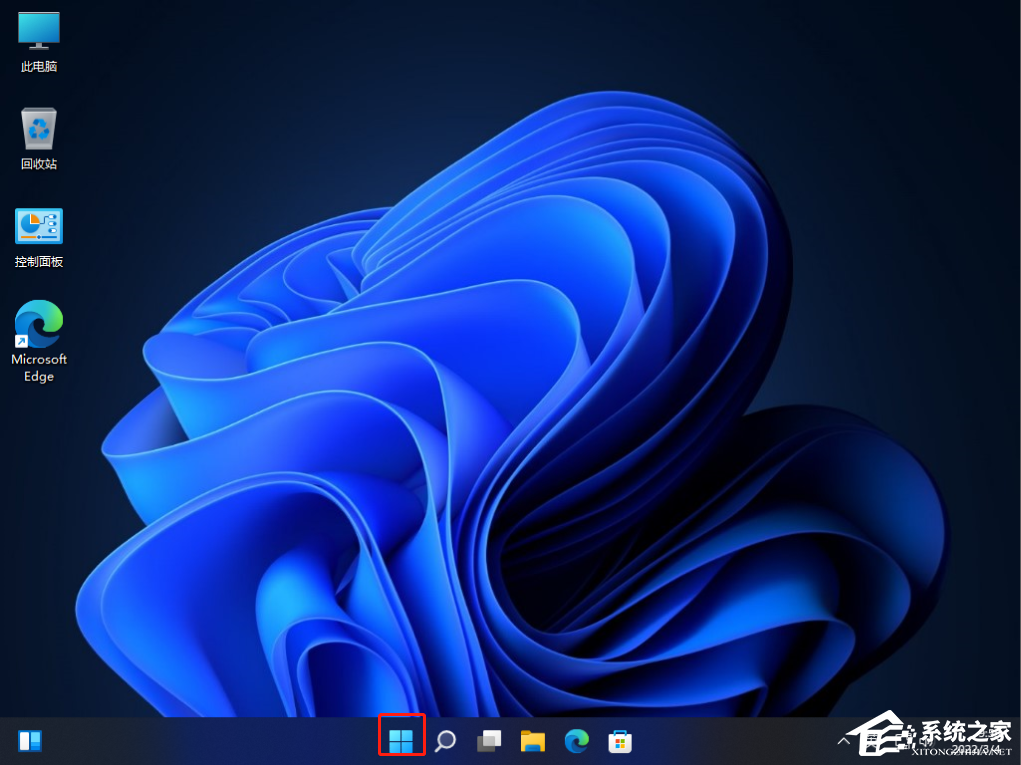
2、在弹出的对话框中选择设置选项; 
3、进入窗口设置中,在左侧选择Windows更新,右侧点击高级选项; 
4、进入高级选项后,再点击左侧的恢复; 
5、然后在弹出的窗口中,点击初始化电脑; 
6、然后会弹出一个窗口,可以选择删除所有内容,然后等待一会儿即可。  标签
Win11恢复出厂设置
win11教程
Win11
win11系统
恢复出厂设置
标签
Win11恢复出厂设置
win11教程
Win11
win11系统
恢复出厂设置
联想电脑Win11怎么恢复出厂设置? 下一篇 > 戴尔Win11怎么恢复出厂设置? 相关教程 Windows11账户怎么锁定,试试这3种方法! 如何下载最新的Windows系统-2024最新版本Wind... Win11表情符号输入方法,一看就会! 如何下载最流畅稳定的Win11系统-Win11最稳定... 如何下载最流畅稳定的Win11系统-Win11最稳定... 2024好用的Win11系统推荐:总有一款适合你! Win11无法默认蓝牙耳机输出声音怎么办 电脑重装系统用什么好-几款实用的重装系统 电脑重装系统用什么好-几款实用的重装系统 Win11最新版本如何下载-最新版Win11系统下载...
Win11打开方式选择其他应用没反应怎么办?【有效解决】 
Win11自带屏幕录制怎么打开?Win11打开自带的屏幕录制功能方法 
Win11 23H2和22H2哪个更稳定?选哪个版本好? 
Win11笔记本无法调节屏幕亮度的三种解决方法 发表评论共0条  没有更多评论了
没有更多评论了
评论就这些咯,让大家也知道你的独特见解 立即评论以上留言仅代表用户个人观点,不代表系统之家立场 |
【本文地址】
今日新闻 |
推荐新闻 |